فہرست کا خانہ
ٹیوٹوریل آپ کو سکھائے گا کہ کس طرح ایکسل میں فارمولوں کے ساتھ یا اس کے بغیر اوسط تلاش کرنا ہے اور نتائج کو اعشاریہ زیادہ سے زیادہ جگہوں تک گول کرنا ہے۔
مائیکروسافٹ ایکسل میں ایک عددی قدروں کے سیٹ کے لیے اوسط کا حساب لگانے کے لیے مٹھی بھر مختلف فنکشنز۔ مزید یہ کہ ایک فوری غیر فارمولہ طریقہ ہے۔ اس صفحہ پر، آپ کو استعمال کی مثالوں اور بہترین طریقوں کے ساتھ بیان کردہ تمام طریقوں کا فوری جائزہ ملے گا۔ ایکسل 2007 سے لے کر ایکسل 365 کے کسی بھی ورژن میں اس ٹیوٹوریل کے کام میں زیر بحث تمام فنکشنز۔
اوسط کیا ہے؟
روزمرہ کی زندگی میں، اوسط ایک عدد ہے جو ظاہر کرتا ہے۔ ڈیٹا کے ڈیٹاسیٹ میں عام قدر۔ مثال کے طور پر، اگر چند ایتھلیٹس نے 100 میٹر کی اسپرنٹ دوڑائی ہے، تو آپ اوسط نتیجہ جاننا چاہیں گے - یعنی زیادہ تر اسپرنٹرز کو ریس مکمل کرنے میں کتنا وقت لگتا ہے۔
ریاضی میں، اوسط ہے اعداد کے سیٹ میں درمیانی یا مرکزی قدر، جس کا حساب تمام اقدار کے مجموعہ کو ان کے نمبر سے تقسیم کر کے لگایا جاتا ہے۔
اوپر کی مثال میں، فرض کریں کہ پہلے کھلاڑی نے فاصلہ 10.5 سیکنڈ میں طے کیا، دوسرے کی ضرورت ہے۔ 10.7 سیکنڈ، اور تیسرے نے 11.2 سیکنڈ لیے، اوسط وقت 10.8 سیکنڈ ہوگا:
(10.5+10.7+11.2)/3 = 10.8
ایکسل میں اوسط کیسے حاصل کریں فارمولوں کے بغیر
ایکسل ورک شیٹس میں، آپ کو دستی حساب کتاب کرنے کی ضرورت نہیں ہے - طاقتور ایکسل فنکشنز سب کچھ کریں گےفنکشن جو منطقی قدروں کو نظر انداز کرتے ہوئے اعداد کے حسابی وسط کا حساب لگاتا ہے۔
ایکسل میں اوسط کو گول کرنے کا طریقہ
ایکسل میں اوسط کا حساب لگاتے وقت، نتیجہ اکثر اعشاریہ متعدد مقامات کے ساتھ ایک عدد ہوتا ہے۔ . اگر آپ کم اعشاریہ ہندسوں کو ظاہر کرنا چاہتے ہیں یا اوسط کو ایک عدد پر گول کرنا چاہتے ہیں تو درج ذیل میں سے ایک حل استعمال کریں۔
اعشاریہ آپشن کو کم کریں
صرف ڈسپلے اوسط<17 کو گول کرنے کے لیے> بنیادی قدر کو تبدیل کیے بغیر، سب سے تیز طریقہ یہ ہے کہ نمبر گروپ میں گھر ٹیب پر Decrease Decimal کمانڈ کو استعمال کریں۔ : 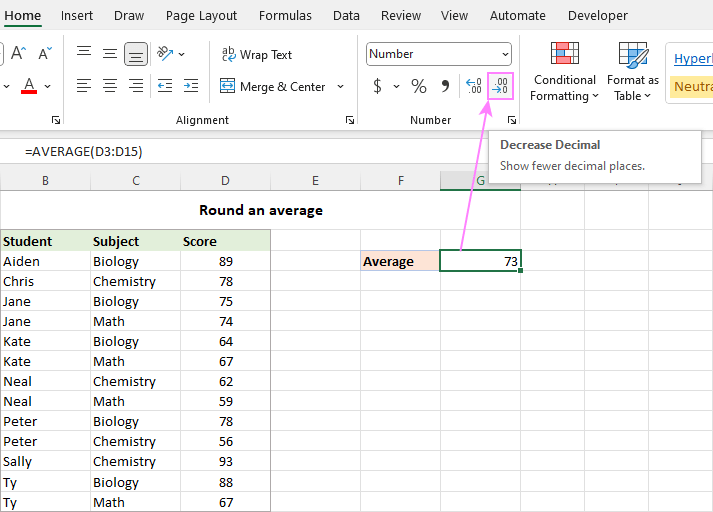
فارمیٹ سیلز ڈائیلاگ باکس
ڈیسیمل مقامات کی تعداد کو بھی فارمیٹ سیلز ڈائیلاگ باکس میں بیان کیا جاسکتا ہے۔ اسے مکمل کرنے کے لیے، فارمولا سیل کو منتخب کریں اور فارمیٹ سیلز ڈائیلاگ کو کھولنے کے لیے Ctrl + 1 دبائیں۔ پھر، نمبر ٹیب پر سوئچ کریں، اور اعشاریہ جگہیں باکس میں ان جگہوں کی تعداد ٹائپ کریں جنہیں آپ دکھانا چاہتے ہیں۔
پچھلے طریقہ کی طرح، یہ صرف تبدیل ہوتا ہے۔ ڈسپلے کی شکل. دوسرے فارمولوں میں اوسط سیل کا حوالہ دیتے وقت، تمام حسابات میں اصل غیر گول قدر استعمال کی جائے گی۔ 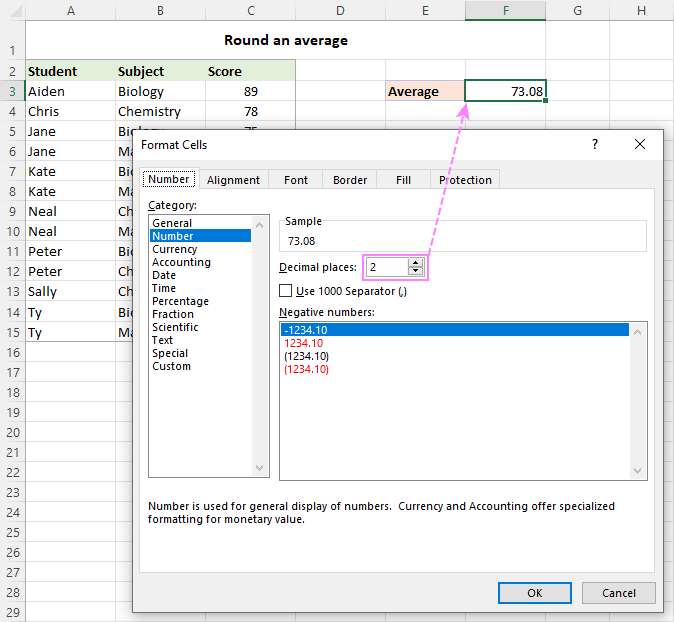
مکمل تفصیلات کے لیے، براہ کرم سیل فارمیٹ کو تبدیل کرتے ہوئے گول نمبرز دیکھیں۔
ایک فارمولے کے ساتھ اوسط کو گول کریں
حسابی قدر کو ہی گول کرنے کے لیے، اپنی اوسط کو لپیٹیں۔ ایکسل راؤنڈنگ فنکشنز میں سے ایک میں فارمولہ۔
زیادہ تر حالات میں، آپ استعمال کریں گےراؤنڈ فنکشن جو گول کرنے کے لیے ریاضی کے عمومی اصولوں کی پیروی کرتا ہے۔ پہلی دلیل میں ( نمبر )، AVERAGE، AVERAGEIF یا AVERAGEIFS فنکشن کو نیسٹ کریں۔ دوسری دلیل ( num_digits ) میں، اوسط کو گول کرنے کے لیے اعشاریہ کی تعداد کی وضاحت کریں۔
مثال کے طور پر، اوسط کو قریب ترین عدد تک گول کرنے کے لیے ، فارمولہ یہ ہے:
=ROUND(AVERAGE(B3:B15), 0)
اوسط کو ایک اعشاریہ جگہ تک گول کرنے کے لیے، یہ استعمال کرنے کا فارمولا ہے:
=ROUND(AVERAGE(B3:B15), 1)
اوسط کو دو اعشاریہ تک گول کرنے کے لیے، یہ کام کرے گا:
=ROUND(AVERAGE(B3:B15), 2) 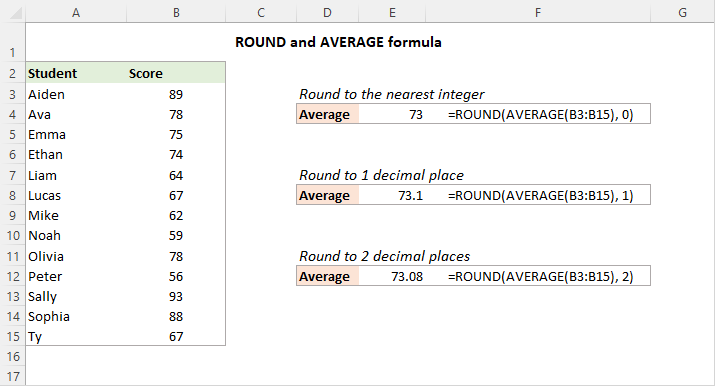
ٹِپ۔ راؤنڈ اپ کے لیے، ROUNDUP فنکشن استعمال کریں۔ راؤنڈ ڈاؤن کے لیے - راؤنڈ ڈاؤن فنکشن۔
اس طرح آپ ایکسل میں اوسط کر سکتے ہیں۔ ذیل میں متعلقہ ٹیوٹوریلز کے لنکس ہیں جو اوسط کے زیادہ مخصوص کیسز پر بحث کرتے ہیں، امید ہے کہ آپ انہیں مددگار پائیں گے۔ پڑھنے کے لیے آپ کا شکریہ!
ڈاؤن لوڈ کے لیے پریکٹس ورک بک
ایکسل میں اوسط کا حساب لگائیں - مثالیں (.xlsx فائل)
پردے کے پیچھے کام کریں اور کسی بھی وقت میں نتیجہ فراہم کریں۔ خصوصی افعال کو تفصیل سے دریافت کرنے سے پہلے، آئیے ایک فوری اور حیرت انگیز طور پر آسان غیر فارمولہ طریقہ سیکھیں۔
بغیر فارمولے کے فوری اوسط تلاش کرنے کے لیے، ایکسل کا اسٹیٹس بار استعمال کریں:
- منتخب کریں سیلز یا رینجز جن کی آپ اوسط کرنا چاہتے ہیں۔ غیر متصل انتخاب کے لیے، Ctrl کلید استعمال کریں۔
- ایکسل ونڈو کے نیچے اسٹیٹس بار کو دیکھیں، جو موجودہ منتخب سیلز کے بارے میں ضروری معلومات فراہم کرتا ہے۔ ایکسل جن اقدار کا خود بخود حساب لگاتا ہے ان میں سے ایک اوسط ہے۔
نتیجہ نیچے دی گئی تصویر میں دکھایا گیا ہے: 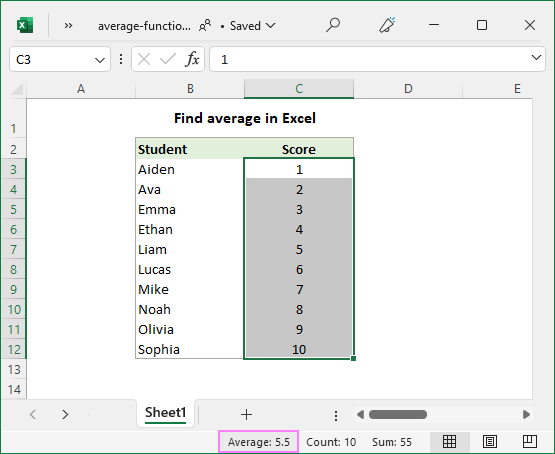
اوسط کا حساب دستی طور پر کیسے کریں
ریاضی میں، نمبروں کی فہرست کا ریاضی کا مطلب معلوم کرنے کے لیے، آپ کو تمام قدروں کو شامل کرنے کی ضرورت ہے، اور پھر فہرست میں کتنے نمبرز ہیں اس سے رقم کو تقسیم کریں۔ ایکسل میں، یہ بالترتیب SUM اور COUNT فنکشنز کا استعمال کرتے ہوئے کیا جا سکتا ہے:
SUM( range )/COUNT( range )نیچے نمبروں کی حد کے لیے، فارمولہ مندرجہ ذیل ہے:
=SUM(B3:B12)/COUNT(B3:B12)
جیسا کہ آپ دیکھ سکتے ہیں، فارمولے کا نتیجہ اسٹیٹس بار میں اوسط قدر سے بالکل میل کھاتا ہے۔ 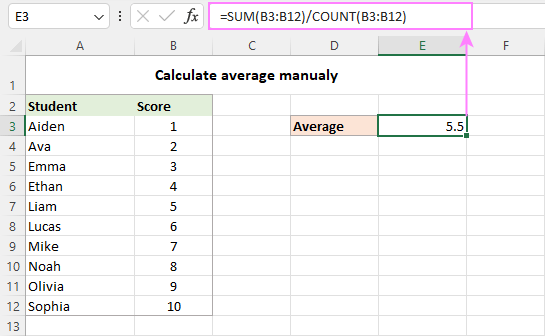
عملی طور پر، آپ کو شاید ہی کبھی اپنی ورک شیٹس میں دستی اوسط کرنے کی ضرورت پڑے۔ تاہم، شک کی صورت میں اپنے اوسط فارمولے کے نتیجے کو دوبارہ چیک کرنا مفید ہو سکتا ہے۔
اور اب، آئیے ایک نظر ڈالتے ہیں کہ آپ خصوصی طور پر فنکشنز کا استعمال کرتے ہوئے ایکسل میں اوسط کیسے کر سکتے ہیں۔اس مقصد کے لیے ڈیزائن کیا گیا ہے۔
اوسط فنکشن - اعداد کی اوسط کا حساب لگائیں
آپ مخصوص سیلز یا رینجز میں تمام نمبروں کی اوسط حاصل کرنے کے لیے Excel AVERAGE فنکشن استعمال کرتے ہیں۔
AVERAGE(number1, [number2], …)جہاں number1, number2 , … وہ عددی قدریں ہیں جن کے لیے آپ اوسط تلاش کرنا چاہتے ہیں۔ ایک فارمولے میں 255 تک دلائل شامل کیے جا سکتے ہیں۔ دلائل کو نمبرز، حوالہ جات، یا نامزد کردہ رینجز کے طور پر فراہم کیا جا سکتا ہے۔
اوسط ایکسل میں سب سے زیادہ سیدھا اور استعمال میں آسان فنکشنز میں سے ایک ہے۔
اعداد کی اوسط کا حساب لگانے کے لیے، آپ انہیں براہ راست فارمولے میں ٹائپ کر سکتے ہیں یا متعلقہ سیل یا رینج کے حوالہ جات فراہم کر سکتے ہیں۔
مثال کے طور پر، اوسطاً 2 رینجز اور نیچے 1 انفرادی سیل کے لیے، فارمولا یہ ہے:
=AVERAGE(B4:B6, B8:B10, B12) 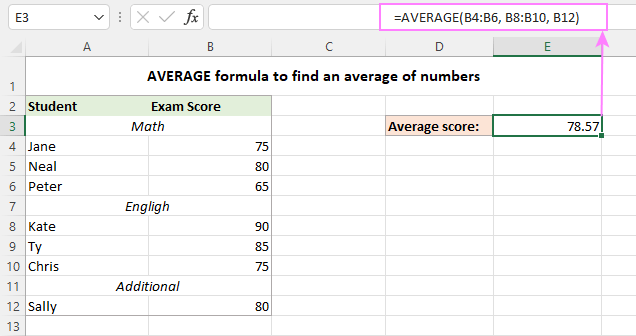
نمبروں کے علاوہ، Excel AVERAGE فنکشن دیگر عددی اقدار جیسے فیصد اور اوقات کا اوسط تلاش کر سکتا ہے۔
Excel AVERAGE فارمولا - استعمال کے نوٹ
جیسا کہ آپ نے ابھی دیکھا ہے، ایکسل میں AVERAGE فنکشن کا استعمال آسان ہے۔ تاہم، صحیح نتیجہ حاصل کرنے کے لیے، آپ کو واضح طور پر سمجھنا ہوگا کہ اوسط میں کون سی قدریں شامل ہیں اور کن چیزوں کو نظر انداز کیا جاتا ہے۔
شامل:
- صفر قدروں والے سیل (0)
- منطقی اقدار TRUE اور FALSE براہ راست دلائل کی فہرست میں ٹائپ کی گئیں۔ مثال کے طور پر، فارمولہ AVERAGE(TRUE، FALSE) 0.5 لوٹاتا ہے، جو کہ 1 اور 0 کا اوسط ہے۔
نظر انداز کیا گیا:
- خالیسیلز
- ٹیکسٹ سٹرنگز
- بولین ویلیوز پر مشتمل سیل TRUE اور FALSE
مزید معلومات کے لیے، براہ کرم ایکسل میں اوسط فنکشن کو استعمال کرنے کا طریقہ دیکھیں۔>
AVERAGEA فنکشن - اوسط تمام غیر خالی خلیات
ایکسل AVERAGEA فنکشن AVERAGE سے ملتا جلتا ہے کیونکہ یہ اپنے آرگیومینٹس میں اقدار کے حسابی اوسط کا حساب لگاتا ہے۔ فرق یہ ہے کہ AVERAGEA حساب میں تمام غیر خالی خلیات کو شامل کرتا ہے، چاہے وہ نمبرز، متن، منطقی اقدار، یا خالی تاروں پر مشتمل ہوں جو دوسرے فنکشنز کے ذریعے واپس کیے گئے ہوں۔
AVERAGEA(value1, [value2], …)جہاں ویلیو1، ویلیو2، … وہ اقدار، صفیں، سیل حوالہ جات یا رینجز ہیں جن کا آپ اوسط کرنا چاہتے ہیں۔ پہلی دلیل درکار ہے، دیگر (255 تک) اختیاری ہیں۔
Excel AVERAGEA فارمولہ - استعمال کے نوٹ
جیسا کہ اوپر بتایا گیا ہے، AVERAGEA فنکشن مختلف ویلیو اقسام جیسے نمبرز، ٹیکسٹ سٹرنگز پر کارروائی کرتا ہے۔ اور منطقی اقدار۔ اور یہاں یہ ہے کہ ان کا اندازہ کیسے کیا جاتا ہے:
شامل:
- متن کی قدروں کا اندازہ 0 کے طور پر ہوتا ہے۔
- زیرو لینتھ سٹرنگز ("") کا اندازہ 0۔<10
- بولین ویلیو TRUE کا اندازہ 1 اور FALSE کو 0 کے طور پر کیا جاتا ہے۔
نظر انداز کیا گیا:
- خالی سیل
مثال کے طور پر، نیچے والا فارمولا 1 لوٹاتا ہے، جو 2 اور 0 کی اوسط ہے۔
=AVERAGEA(2, FALSE)
درج ذیل فارمولہ 1.5 دیتا ہے، جو کہ 2 اور 1 کی اوسط ہے۔
=AVERAGEA(2, TRUE)
نیچے دی گئی تصویر اوسط اور اوسط فارمولوں کو ظاہر کرتی ہے۔قدروں کی ایک ہی فہرست اور مختلف نتائج جو وہ واپس کرتے ہیں: 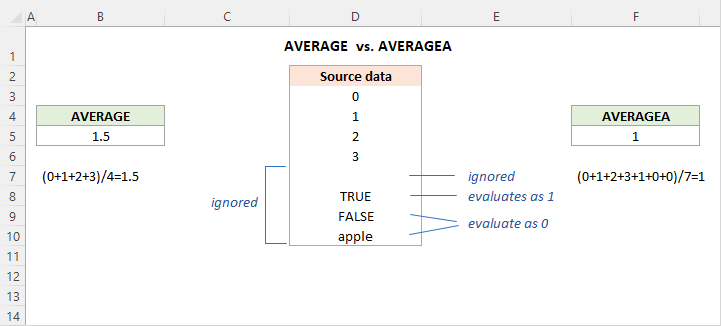
AVERAGEIF فنکشن - شرط کے ساتھ اوسط حاصل کریں
مخصوص رینج میں تمام سیلز کی اوسط حاصل کرنے کے لیے جو کسی خاص شرط کو پورا کرتے ہیں، AVERAGEIF فنکشن استعمال کریں۔ .
AVERAGEIF(حد، معیار، [average_range])AVERAGEIF فنکشن میں درج ذیل دلائل ہیں:
- رینج (ضروری) - سیلز کی حد دیئے گئے معیار کے خلاف ٹیسٹ۔
- معیار (ضروری) - وہ شرط جس کو پورا کیا جانا چاہیے۔
- اوسط_رینج (اختیاری) - سیلز کو اوسط اگر چھوڑ دیا جاتا ہے، تو رینج کا اوسط ہوتا ہے۔
AVERAGEIF فنکشن Excel 2007 - Excel 365 میں دستیاب ہے۔ پہلے کے ورژن میں، آپ اپنا AVERAGE IF فارمولا بنا سکتے ہیں۔
اور اب، آئیے دیکھتے ہیں کہ آپ کس طرح ایکسل AVERAGEIF فنکشن کو آپ کی بتائی گئی شرط کی بنیاد پر سیلز کی اوسط کے لیے استعمال کر سکتے ہیں۔
فرض کریں کہ آپ کے پاس C3:C15 میں مختلف مضامین کے لیے اسکور ہیں اور آپ ایک تلاش کرنا چاہتے ہیں۔ اوسط ریاضی سکور. یہ مندرجہ ذیل فارمولے کے ساتھ کیا جا سکتا ہے:
=AVERAGEIF(B3:B15, "math", C3:C15)
کسی فارمولے میں براہ راست حالت کو "ہارڈ کوڈنگ" کرنے کے بجائے، آپ اسے ایک الگ سیل (F3) میں ٹائپ کر کے اس سیل کا حوالہ دے سکتے ہیں۔ معیار میں:
=AVERAGEIF(B3:B15, F3, C3:C15) 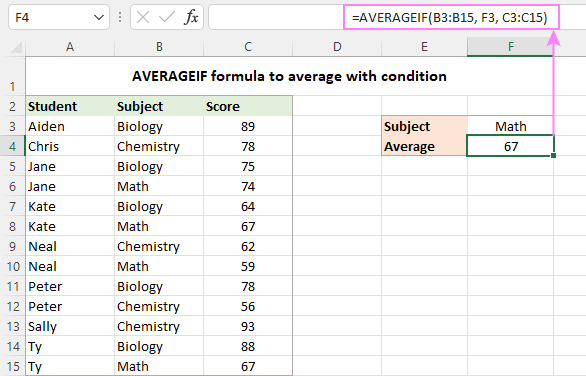
مزید فارمولے کی مثالوں کے لیے، براہ کرم ایکسل AVERAGEIF فنکشن دیکھیں۔
AVERAGEIFS فنکشن - متعدد معیار کے ساتھ اوسط
دو یا زیادہ شرائط کے ساتھ اوسط کرنے کے لیے، AVERAGEIF کے جمع ہم منصب کا استعمال کریں -AVERAGEIFS فنکشن۔
AVERAGEIFS(average_range, criteria_range1, criteria1, [criteria_range2, criteria2], …)فنکشن میں درج ذیل نحو ہے:
- Average_range ( درکار ہے) - اوسط سے حد۔
- Criteria_range (مطلوبہ) - رینج جس کی جانچ معیار کے خلاف کی جانی ہے۔
- معیار (مطلوبہ) - وہ حالت جو طے کرتی ہے کہ کون سے خلیات کو اوسط کرنا ہے۔ اسے نمبر، منطقی اظہار، متن کی قدر، یا سیل حوالہ کی شکل میں فراہم کیا جا سکتا ہے۔
1 سے 127 معیار_رینج / معیار جوڑے فراہم کیا جائے. پہلا جوڑا درکار ہے، اس کے بعد والے اختیاری ہیں۔
خلاصہ یہ ہے کہ آپ AVERAGEIFS کو AVERAGEIF کی طرح استعمال کرتے ہیں، سوائے اس کے کہ ایک فارمولے میں ایک سے زیادہ شرطوں کی جانچ کی جاسکتی ہے۔
فرض کریں کہ کچھ طلباء کچھ مضامین میں ٹیسٹ نہیں دیا اور صفر اسکور ہیں۔ آپ کا مقصد صفر کو نظر انداز کرتے ہوئے کسی مخصوص مضمون میں اوسط سکور تلاش کرنا ہے۔
کام کو پورا کرنے کے لیے، آپ دو معیاروں کے ساتھ ایک AVERAGEIFS فارمولہ بناتے ہیں:
- اوسط کی حد کی وضاحت کریں (C3 :C15)۔
- پہلی شرط (B3:B15 - آئٹمز) کے خلاف جانچنے کے لیے حد کی وضاحت کریں۔
- پہلی شرط ("ریاضی" یا F3 - کوٹیشن میں بند ہدف آئٹم کا اظہار کریں۔ آئٹم پر مشتمل سیل کے نشانات یا حوالہ۔
- دوسری شرط (C3:C15 - اسکورز) کے خلاف جانچنے کے لیے حد کی وضاحت کریں۔
- دوسری شرط کا اظہار کریں (">0"- صفر سے زیادہ)۔
مندرجہ بالا اجزاء کو ایک ساتھ جمع کرنے سے، ہمیں درج ذیل فارمولہ ملتا ہے:
=AVERAGEIFS(C3:C15, B3:B15, "math", C3:C15, ">0")
یا
=AVERAGEIFS(C3:C15, B3:B15, F3, C3:C15, ">0")
نیچے دی گئی تصویر یہ واضح کرتی ہے کہ صرف دو خلیات (C6 اور C10) دونوں شرائط پر پورا اترتے ہیں، اور اس لیے صرف ان خلیات کی اوسط ہوتی ہے۔ 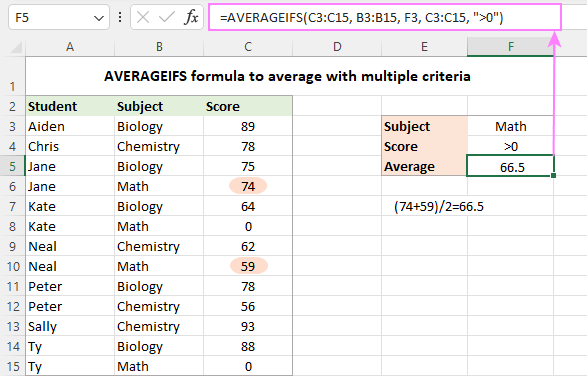
مزید معلومات کے لیے، ایکسل AVERAGEIFS فنکشن دیکھیں۔
AVERAGEIF اور AVERAGEIFS فارمولے - استعمال کے نوٹ
ایکسل AVERAGEIF اور AVERAGEIFS فنکشنز میں بہت کچھ مشترک ہے، خاص طور پر وہ کون سی قدریں رکھتے ہیں حساب لگائیں اور کون نظر انداز کرتا ہے:
- اوسط رینج میں، خالی سیلز، ٹیکسٹ ویلیوز، منطقی اقدار TRUE/FALSE کو نظر انداز کر دیا جاتا ہے۔
- معیار میں، خالی سیلز کو صفر ویلیوز سمجھا جاتا ہے۔
- وائلڈ کارڈ کے حروف جیسے سوالیہ نشان (؟) اور نجمہ (*) کو جزوی مماثلت کے معیار میں استعمال کیا جا سکتا ہے۔
- اگر کوئی سیل تمام مخصوص معیار پر پورا نہیں اترتا ہے، تو #DIV0! خرابی واقع ہوتی ہے۔
AVERAGEIF بمقابلہ AVERAGEIFS - فرق
فعالیت کے لحاظ سے، سب سے اہم فرق یہ ہے کہ AVERAGEIF صرف ایک شرط کو سنبھال سکتا ہے جبکہ AVERAGEIFS ایک یا زیادہ معیارات۔ نیز، اوسط_رینج سے متعلق کچھ تکنیکی اختلافات ہیں۔
- AVERAGEIF کے ساتھ، average_range آخری اور اختیاری دلیل ہے۔ AVERAGEIFS فارمولوں میں، یہ پہلی اور مطلوبہ دلیل ہے۔
- AVERAGEIF کے ساتھ، average_range ضروری نہیں کہ اس کا سائز ایک جیسا ہو۔ رینج کیونکہ اصل سیلز کا اوسط ہونا رینج دلیل کے سائز سے طے ہوتا ہے - اوسط_رینج کے اوپری بائیں سیل کو نقطہ آغاز کے طور پر لیا جاتا ہے، اور جتنے سیلز اوسط کیے جاتے ہیں جیسا کہ رینج دلیل میں شامل ہے۔ AVERAGEIFS کے لیے ہر ایک criteria_range کا ایک ہی سائز اور شکل average_range کی ضرورت ہے، بصورت دیگر #VALUE! خرابی پیدا ہوتی ہے۔
ایکسل میں اوسط اگر یا فارمولہ
چونکہ ایکسل AVERAGEIFS فنکشن ہمیشہ AND منطق کے ساتھ کام کرتا ہے (تمام معیار درست ہونے چاہئیں)، آپ کو اپنا خود ساختہ بنانا ہوگا۔ OR منطق کے ساتھ اوسط سیل کا فارمولہ (کوئی بھی ایک معیار درست ہونا چاہیے)۔
سیل کے X یا Y ہونے کی صورت میں اوسط کرنے کا عمومی فارمولا یہ ہے۔
اوسط(IF(ISNUMBER(MATCH( رینج ، { معیار1 ، معیار2 ،…}، 0))، اوسط_رینج ))اب، دیکھتے ہیں کہ یہ عملی طور پر کیسے کام کرتا ہے۔ . ذیل کے جدول میں، فرض کریں کہ آپ دو مضامین کا اوسط اسکور تلاش کرنا چاہتے ہیں، حیاتیات اور کیمسٹری ، جو سیل F3 اور F4 میں داخل ہیں۔ یہ مندرجہ ذیل صف کے فارمولے کے ساتھ کیا جا سکتا ہے:
=AVERAGE(IF(ISNUMBER(MATCH(B3:B15, {"biology", "chemistry"}, 0)), C3:C15))
انسانی زبان میں ترجمہ کیا گیا، فارمولہ کہتا ہے: C3:C15 میں اوسط خلیات اگر B3:B15 میں متعلقہ سیل یا تو " حیاتیات" یا "کیمسٹری"۔
ہارڈ کوڈ شدہ معیار کے بجائے، آپ رینج کا حوالہ استعمال کرسکتے ہیں (ہمارے معاملے میں F3:F4):
=AVERAGE(IF(ISNUMBER(MATCH(B3:B15, F3:F4, 0)), C3:C15))
فارمولے کے لیے صحیح طریقے سے کام کرنا،براہ کرم ایکسل 2019 میں Ctrl + Shift + Enter دبانا یاد رکھیں اور اس سے نیچے۔ متحرک صف ایکسل (365 اور 2021) میں، ایک باقاعدہ Enter ہٹ کافی ہوگا: 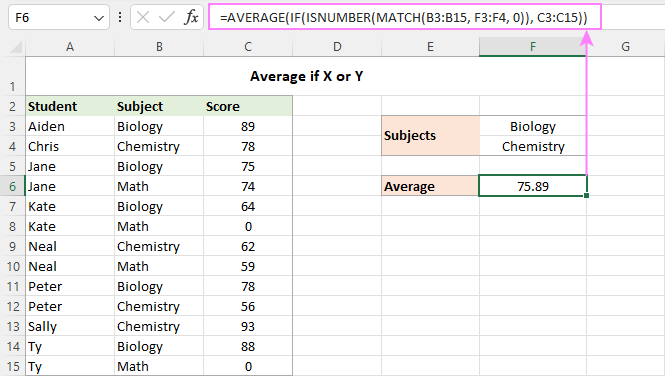
یہ فارمولا کیسے کام کرتا ہے:
ہمارے متجسس اور سوچنے سمجھنے والے قارئین کے لیے جو نہ صرف ایک فارمولہ استعمال کرنے کے لیے لیکن یہ سمجھنے کے لیے کہ وہ کیا کر رہے ہیں، یہاں منطق کی تفصیلی وضاحت ہے۔
فارمولے کے بنیادی حصے میں، IF فنکشن اس بات کا تعین کرتا ہے کہ سورس رینج میں کون سی قدریں کسی بھی مخصوص معیار اور پاس سے ملتی ہیں۔ وہ قدریں AVERAGE فنکشن میں۔ یہ ہے کیسے:
MATCH فنکشن B3:B15 میں مضامین کے ناموں کو تلاش کی قدروں کے طور پر استعمال کرتا ہے اور ان میں سے ہر ایک کا موازنہ F3:F4 (ہمارے ہدف والے مضامین) میں تلاش کے سرے سے کرتا ہے۔ تیسری دلیل ( match_type ) درست مماثلت کو دیکھنے کے لیے 0 پر سیٹ کی گئی ہے:
MATCH(B3:B15, F3:F4, 0)
جب کوئی مماثلت پائی جاتی ہے، تو MATCH تلاش کی صف میں اپنی متعلقہ پوزیشن لوٹاتا ہے۔ ، بصورت دیگر ایک #N/A خرابی:
{1;2;1;#N/A;1;#N/A;2;#N/A;1;2;2;1;#N/A}
ISNUMBER فنکشن نمبروں کو TRUE اور غلطیوں کو FALSE میں تبدیل کرتا ہے:
{TRUE;TRUE;TRUE;FALSE;TRUE;FALSE;TRUE;FALSE;TRUE;TRUE;TRUE;TRUE;FALSE}
یہ صف جاتی ہے۔ IF کے منطقی امتحان کے لیے۔ مکمل شکل میں، منطقی امتحان کو اس طرح لکھا جانا چاہئے:
IF(ISNUMBER(MATCH(B3:B15, F3:F4, 0))=TRUE
اختصار کی خاطر، ہم =TRUE حصہ چھوڑ دیتے ہیں کیونکہ یہ مضمر ہے۔
بذریعہ value_if_true دلیل کو C3:C15 پر سیٹ کرتے ہوئے، آپ IF فنکشن کو TRUE کو C3:C15:
{89;78;75;FALSE;64;FALSE;62;FALSE;78;56;93;88;FALSE}
کی اصل قدروں سے بدلنے کے لیے کہتے ہیں اوسط سے زیادہ

